
在 Mac 上使用同播共享一起欣赏音乐
在 macOS Monterey 中,您可以在进行 FaceTime 通话时与他人一起聆听音乐。如果通话中的每个人都能访问音乐(例如,订阅了 Apple Music),则每个人都能同时聆听歌曲,看到歌曲的名称和待播清单,使用共享控制来暂停播放,重新排列歌曲,将歌曲添加到队列,以及跳到下一个音轨。
【注】某些支持同播共享的 App 需要订阅才能参与。并非所有音乐都兼容同播共享。Apple Music 声控方案不支持通过同播共享听音乐。FaceTime 通话或部分 FaceTime 通话功能以及其他 Apple 服务可能并非在所有国家或地区都可用。请参阅 Apple 支持文章:Apple 媒体服务的提供情况。
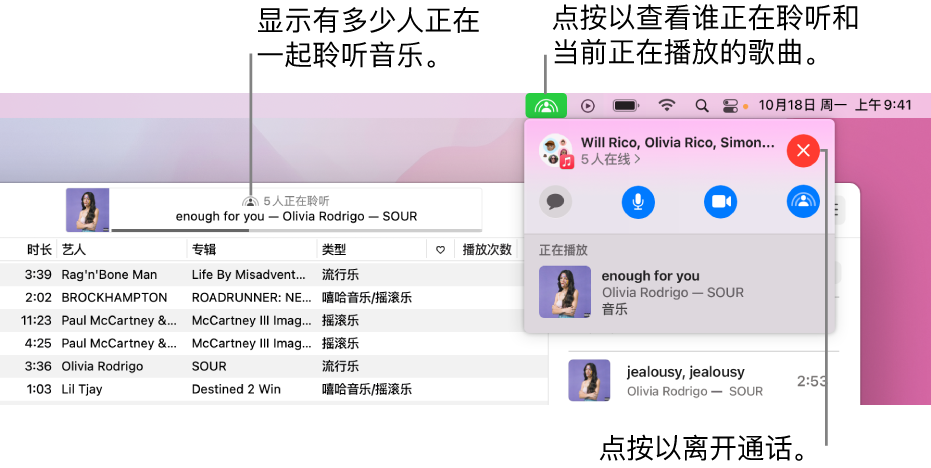
使用同播共享一起欣赏音乐
在 Mac 上进行 FaceTime 通话时,将指针移到“音乐” App
 中的任意歌曲或专辑上,然后点按“播放”按钮
中的任意歌曲或专辑上,然后点按“播放”按钮  来开始播放音乐。
来开始播放音乐。如果这是您首次使用同播共享,需要进行确认。之后,同播共享便可自动开始。如果您选择“仅为本人开始”,下次想要使用同播共享时将收到提示。请参阅设置同播共享以自动开始。
通话中订阅了 Apple Music 的每个人会同时听到音乐开始播放。没有访问权限的人会收到获取访问权限的提示,如通过订阅、购买或免费试用(如有)。
一起聆听时,通话中的任何人都可以执行以下操作:
控制播放(暂停音乐、跳到下一首歌曲等):点按播放控制中的按钮(或使用触控栏)。
管理共享的“待播清单”队列:将歌曲、专辑和播放列表添加到队列,重新排序或移除音乐等等。请参阅使用“待播清单”队列。
查看歌词:查看歌词,包括全屏播放程序。请参阅查看和输入歌词。
若要离开 FaceTime 通话,请点按菜单栏中的“同播共享”图标
 ,然后点按右上角的“关闭”按钮
,然后点按右上角的“关闭”按钮  。
。
设置同播共享以自动开始
如果首次在使用同播共享时未将其设置为自动开始,您可以在使用同播共享时随时设置。
使用同播共享聆听音乐时,点按菜单栏中的“同播共享”图标
 ,点按右侧的“同播共享”按钮
,点按右侧的“同播共享”按钮  ,然后选择“同播共享‘音乐’”下方的“自动”。
,然后选择“同播共享‘音乐’”下方的“自动”。如果选取“下次询问”,则下次在进行 FaceTime 通话时,您需要确认您想要使用同播共享且想要与通话中的其他人一起聆听音乐。
另一种将同播共享设置为自动开始的方式是在 FaceTime 通话中更改“同播共享”偏好设置。